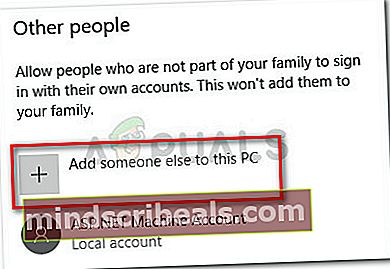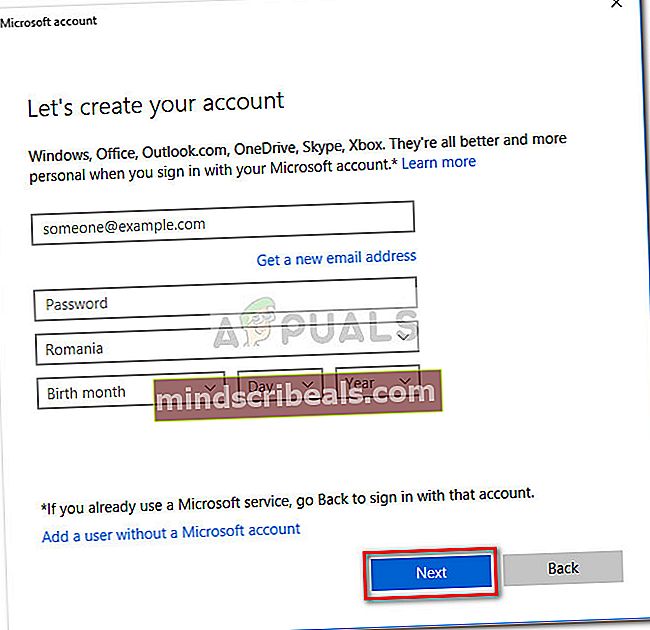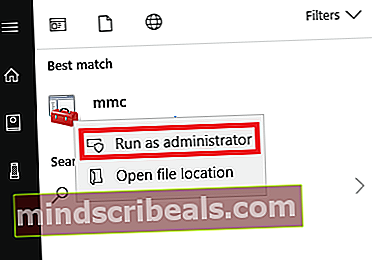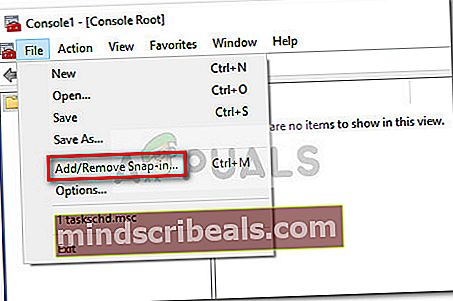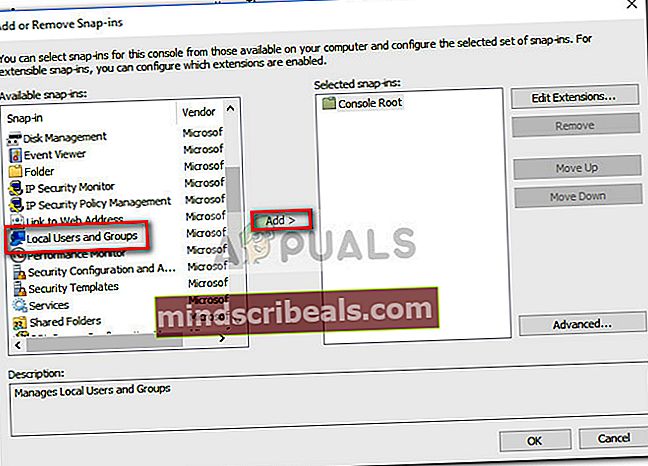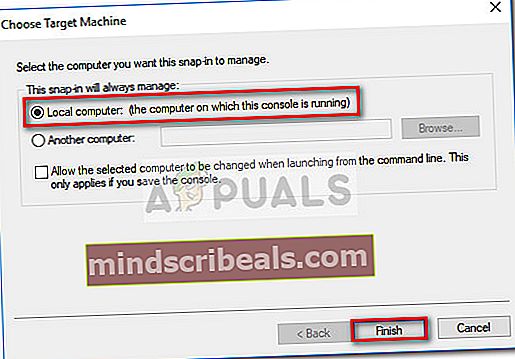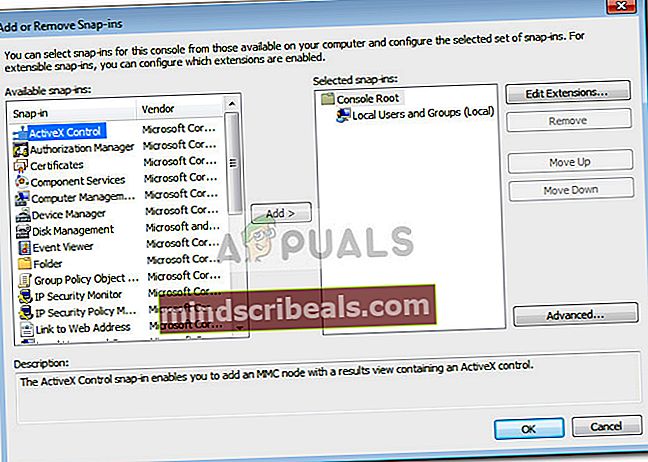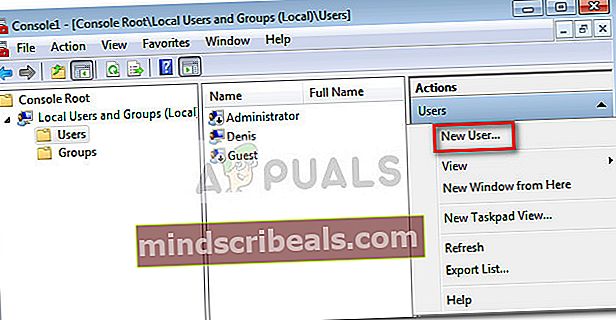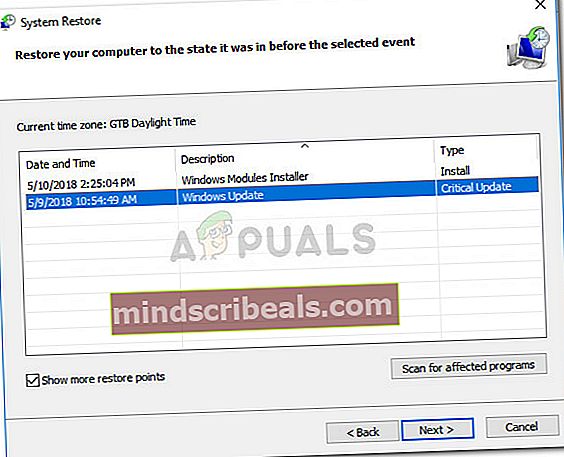Επιδιόρθωση: Υψηλή χρήση CPU και RAM που προκαλείται από dllhost.exe
Πολλοί χρήστες αναφέρουν προβλήματα υψηλής χρήσης που σχετίζονται με τοdllhost.exe επεξεργάζομαι, διαδικασία. Ενώ τα περισσότερα προβλήματα υψηλής χρήσης προκαλούνται από dllhost.exe συνδέονται με κατεστραμμένο προφίλ χρήστη των Windows, το πρόβλημα μπορεί επίσης να είναι σύμπτωμα μόλυνσης του συστήματος.

Τι είναιdllhost.exe?
Dllhost.exe (διαδικασία κεντρικού υπολογιστή DCOM DLL) είναι μια νόμιμη διαδικασία των Windows που δημιουργήθηκε από τη Microsoft. Είναι υπεύθυνο για τον έλεγχο των διαδικασιών που ομαδοποιούνται Υπηρεσίες πληροφοριών Διαδικτύου (IIS).Εκτός από τη φόρτωση του χρόνου εκτέλεσης .NET, χρησιμοποιείται συνήθως από πολλά άλλα προγράμματα. Αυτός είναι ο λόγος για τον οποίο μπορείτε να συναντήσετε πολλές περιπτώσεις του DLLhost.exe διαδικασία μέσα Διαχειριστής εργασιών.
Σκεφτείτε το dllhost.exe ως κεντρικό υπολογιστή για ορισμένα δυαδικά εκτελέσιμα αρχεία και αρχεία DLL. Οι περισσότεροι χρήστες κατηγορούν κατά λάθος το dllhost.exe για την υψηλή χρήση CPU ή RAM. Τις περισσότερες φορές, δεν είναι η διαδικασία κεντρικού υπολογιστή που προκαλεί το πρόβλημα, αλλά μάλλον ένα φορτωμένο αρχείο DLL που χρησιμοποιεί αυτήν τη στιγμή το dllhost.exe.
Η προεπιλεγμένη θέση του dllhost.exe είναι C: \ Windows \ System32. Ας δούμε αν το DLLhost.exeδιαδικασία που τρώει πολλούς πόρους του συστήματος βρίσκεται στη σωστή θέση ανοίγοντας Διαχείριση εργασιών (Ctrl + Shift + Esc). Αλλά πρώτα, στοΔιαχειριστής εργασιών, μεταβείτε στο Διαδικασίες καρτέλα και δώστε προσοχή στο όνομα του DLLhost.exe. Αν έχει "* 32", μετά το όνομά του και βλέπετε περισσότερες από 4 διαδικασίες με το ίδιο όνομα, πιθανότατα αντιμετωπίζετε έναν ιό.
Μπορείτε να επιβεβαιώσετε ότι είναι ιός βλέποντας την τοποθεσία του. Κάντε το κάνοντας δεξί κλικ πάνω του και επιλέγονταςΆνοιγμα τοποθεσίας αρχείου. Εάν το dllhost.exe βρίσκεται οπουδήποτε αλλού παρά στο C: \ Windows \ System32ήc: \ winnt \ system32 , σίγουρα αντιμετωπίζετε κάποιο είδος ιού ή adware. Σε αυτήν την περίπτωση, μεταβείτε κατευθείαν στο Μέθοδος 1 για να απαλλαγούμε από τη μόλυνση.
Πώς να διορθώσετε την υψηλή χρήση CPU ή RAM που προκαλείται από dllhost.exe
Εάν αντιμετωπίζετε αυτήν την περίοδο με υψηλή χρήση CPU και RAM που προκαλείται από το dllhost.exe διαδικασία, οι παρακάτω μέθοδοι θα βοηθήσουν. Καταφέραμε να εντοπίσουμε μια συλλογή μεθόδων που επέτρεψαν στους χρήστες σε παρόμοια κατάσταση να επιλύσουν πλήρως το ζήτημα. Ακολουθήστε κάθε επιδιόρθωση, έως ότου αντιμετωπίσετε αυτήν που καταφέρνει να επιλύσει το πρόβλημά σας.
Σημείωση: Εάν είστε απολύτως βέβαιοι ότι δεν αντιμετωπίζετε μόλυνση από ιό, μπορείτε να μεταβείτε απευθείας στο Μέθοδος 2.
Μέθοδος 1: Σάρωση του συστήματος για λοιμώξεις
Ακόμα κι αν δεν υποψιάζεστε ότι το σύστημά σας αντιμετωπίζει μόλυνση από κακόβουλο λογισμικό (ή δεν αντιμετωπίζετε συμπτώματα), αξίζει ακόμη να το σαρώσετε με έναν ισχυρό σαρωτή ασφαλείας.
Υπάρχει ένας αξιοπρεπής αριθμός ιών που θα χρησιμοποιήσουν dllhost.exe για να εξαπλωθεί η λοίμωξη σε όλο το σύστημα. Συνήθως, ένας μεγάλος αριθμός dllhost.exe με τον τερματισμό "* 32" που χρησιμοποιούν όλοι αξιοσημείωτους πόρους CPU είναι μια σαφής ένδειξη ότι το COM Surrogate η διαδικασία γίνεται κατάχρηση από έναν τύπο κακόβουλης εφαρμογής.
Ακολουθεί μια σύντομη λίστα ιών που είναι γνωστό ότι κάνουν τη βρώμικη δουλειά τους μέσω του COM Surrogate επεξεργάζομαι, διαδικασία:
- Άρτεμις! 895C95A0B930
- Win64: κακόβουλο λογισμικό
- Worm / Nachi.A.1
- Worm / Loveelet-Y
- Worm / Loveelet-DR
Σημείωση: Μερικές από αυτές τις μολύνσεις θα κάνουν τους πόρους του συστήματός σας να λειτουργούν εξορύσσοντας διάφορα κρυπτονομίσματα.
Για την αντιμετώπιση της μόλυνσης, σας συνιστούμε να σαρώσετε το σύστημά σας με έναν ισχυρό σαρωτή ασφαλείας. Για καλύτερα αποτελέσματα, εξετάστε το ενδεχόμενο να χρησιμοποιήσετε το Safety Scanner ή Malwarebytes και βεβαιωθείτε ότι έχετε κάνει Πλήρης σάρωση (Βαθιά σάρωση). Εάν αναζητήσετε περαιτέρω καθοδήγηση, χρησιμοποιήστε το αναλυτικό άρθρο μας (εδώ) κατά την εγκατάσταση και ενεργοποίηση πλήρους σάρωσης με Malwarebytes.
Μόλις ολοκληρωθεί η σάρωση, επανεκκινήστε το σύστημά σας ανεξάρτητα από το αποτέλεσμα. Εάν ο σαρωτής ασφαλείας δεν μπόρεσε να μειώσει τη χρήση των πόρων σας, μεταβείτε στο Μέθοδος 2.
Μέθοδος 2: Χρήση tτο εργαλείο ελέγχου αρχείων συστήματος
Υψηλή χρήση πόρων απόdllhost.exeμπορεί να προκληθεί από καταστροφή του συστήματος. Ορισμένοι χρήστες ανέφεραν ότι κατάφεραν να επιλύσουν το πρόβλημα μετά την εκτέλεση ενός Έλεγχος αρχείων συστήματος σάρωση στο σύστημά τους.
Έλεγχος αρχείων συστήματος (SFC) είναι ένα βοηθητικό πρόγραμμα των Windows που σαρώνει και επισκευάζει αυτόματα την καταστροφή μεταξύ των αρχείων συστήματος των Windows. Αυτό το κάνει αντικαθιστώντας κάθε αρχείο που μαστίζεται από καταστροφή με ένα αρχείο από ένα τοπικό αντίγραφο ασφαλείας.
Ακολουθεί ένας γρήγορος οδηγός ενεργοποίηση σάρωσης SFC για την επίλυση του υψηλού προβλήματος χρήσης πόρων που προκαλείται από dllhost.exe:
- Πάτα το Κλειδί νίκης για πρόσβαση στη γραμμή εκκίνησης των Windows και πληκτρολογήστε "cmd". Στη συνέχεια, κάντε δεξί κλικ στη γραμμή εντολών και επιλέξτε Εκτέλεση ως διαχειριστής για να ανοίξετε μια αυξημένη γραμμή εντολών.

- Στη γραμμή εντολών Elevated, πληκτρολογήστε την ακόλουθη εντολή και πατήστε Εισαγω.Αυτό θα ενεργοποιήσει μια σάρωση DISM που χρησιμοποιεί το Windows Update για τη λήψη των αρχείων που απαιτούνται για την αντικατάσταση των κατεστραμμένων. Βεβαιωθείτε ότι έχετε σταθερή σύνδεση στο Διαδίκτυο πριν ξεκινήσετε τη διαδικασία.
DISM.exe / Online / Cleanup-image / Restorehealth
- Μόλις ολοκληρωθεί η διαδικασία, πληκτρολογήστε "sfc / scannow "και χτύπησε Εισαγω για σάρωση των προστατευμένων αρχείων συστήματος και αντικατάσταση των κατεστραμμένων αρχείων με ένα νέο αντίγραφο από το τοπικό αντίγραφο ασφαλείας.
sfc / scannow
- Μην κλείσετε τη αυξημένη γραμμή εντολών έως ότου η σάρωση φτάσει το 100%. Μόλις ολοκληρωθεί η διαδικασία, κλείστε την και επανεκκινήστε το σύστημά σας.

Μέθοδος 3: Δημιουργία νέου λογαριασμού χρήστη των Windows
Ορισμένοι χρήστες κατάφεραν να επιβεβαιώσουν ότι το πρόβλημα σχετίζεται με ένα κατεστραμμένο προφίλ λογαριασμού Windows. Στις περιπτώσεις τους, το πρόβλημα επιλύθηκε αφού δημιούργησαν με επιτυχία έναν νέο λογαριασμό χρήστη με δικαιώματα διαχειριστή και άρχισαν να το χρησιμοποιούν αντί του κανονικού λογαριασμού τους.
Δείτε πώς μπορείτε να το κάνετε αυτό:
Σημείωση: Λάβετε υπόψη ότι η διαδικασία δημιουργίας ενός νέου λογαριασμού χρήστη των Windows θα είναι διαφορετική ανάλογα με την έκδοση των Windows. Εάν διαθέτετε παλαιότερη έκδοση των Windows, ακολουθήστε τον δεύτερο οδηγό.
Για χρήστες Windows 10
- Τύπος Πλήκτρο Windows + R για να ανοίξετε ένα πλαίσιο Run. Στη συνέχεια, πληκτρολογήστε "ms-settings: otherusersΚαι χτύπησε Εισαγω για να ανοίξετε το Καρτέλα Οικογένεια και άλλα άτομα του λογαριασμός Ρυθμίσεις.

- Στο Οικογένεια και άλλα άτομα παράθυρο, κάντε κλικ στο Προσθέστε κάποιον άλλο σε αυτόν τον υπολογιστή (υπό Αλλοι άνθρωποι).
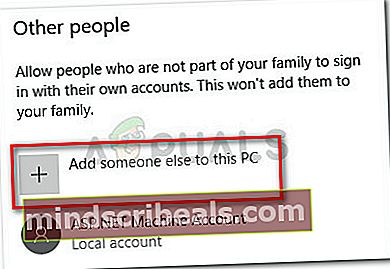
- Στη συνέχεια, εισαγάγετε το όνομα, τον κωδικό πρόσβασης και τον κωδικό πρόσβασης ακολουθώντας τις οδηγίες στην οθόνη. Τότε, χτύπησε Επόμενο για να ολοκληρώσετε τη διαδικασία δημιουργίας ενός νέου χρήστη.
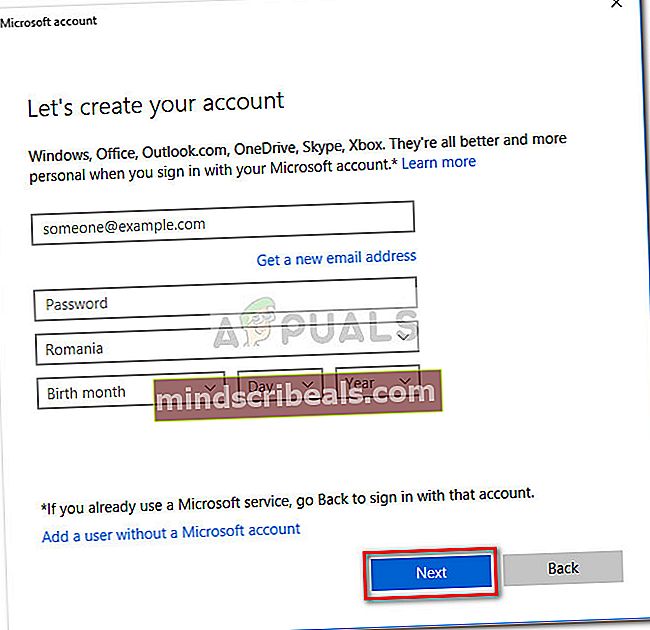
- Μόλις δημιουργηθεί ο νέος χρήστης, επανεκκινήστε τον υπολογιστή σας και συνδεθείτε στον νέο σας λογαριασμό χρήστη και δείτε εάν η χρήση των πόρων τουdllhost.exeέχει βελτιωθεί. Εάν εξακολουθείτε να αντιμετωπίζετε την ίδια συμπεριφορά, μεταβείτε στην τελική μέθοδο.
Για χρήστες Windows 7
- Κάντε κλικ στο κουμπί Έναρξη (ή πατήστε το Κλειδί νίκης) και πληκτρολογήστε "mmcΓια να βρείτε το Κονσόλα διαχείρισης της Microsoft. Στη συνέχεια, κάντε δεξί κλικ στο Κονσόλα διαχείρισης της Microsoft και κάντε κλικ στο Εκτέλεση ως διαχειριστής.
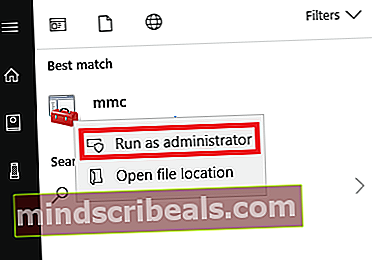
- Στο Κονσόλα διαχείρισης της Microsoft, μεταβείτε στην κορδέλα στην κορυφή, κάντε κλικ στο Αρχείο και μετά επιλέξτε Προσθήκη / αφαίρεση ιμάντα…
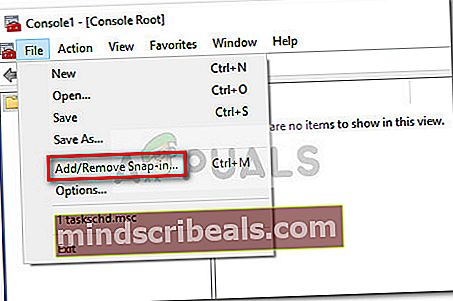
- Στο Προσθήκη ή κατάργηση συμπληρωματικών προγραμμάτων παράθυρο, κάντε κλικ στο Τοπικοί χρήστες και ομάδες για να το επιλέξετε και, στη συνέχεια, πατήστε το Προσθήκη κουμπί.
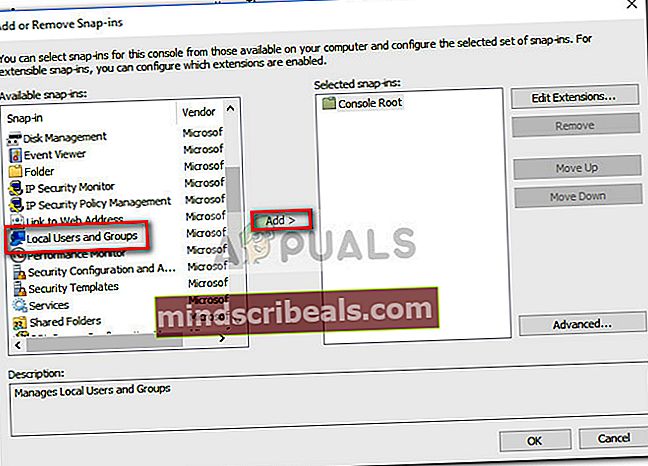
- Στο Επιλέξτε μηχανή προορισμού παράθυρο, επιλέξτε Τοπικός υπολογιστής και χτυπήστε το Φινίρισμα κουμπί.
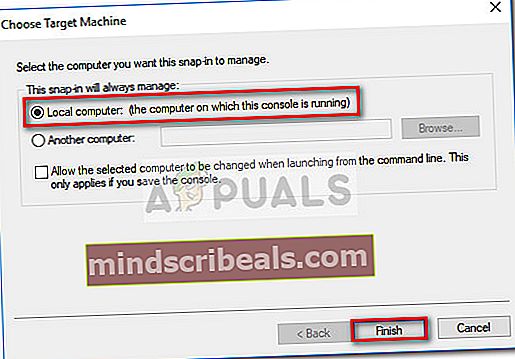
- Μόλις το Τοπικοί χρήστες και ομάδες (Τοπικοί) η καταχώριση εμφανίζεται κάτω Επιλεγμένα συμπληρωματικά προγράμματα, χτύπα το Εντάξει κουμπί για να κλείσετε το παράθυρο.
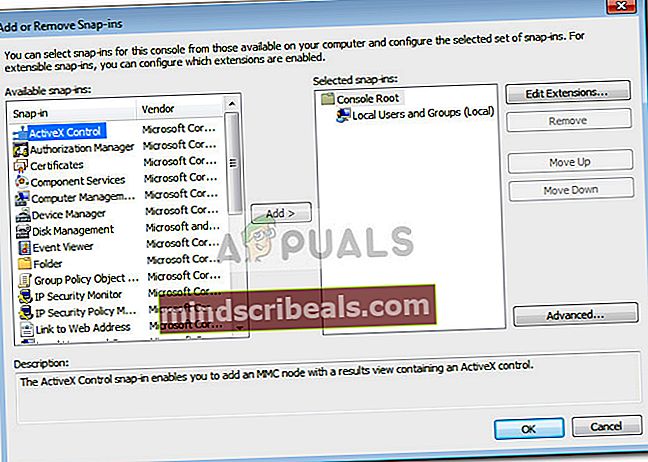
- Στη συνέχεια, κάντε διπλό κλικ στο Τοπικοί χρήστες και ομάδες (τοπικοί)και μετά κάντε διπλό κλικ στο Χρήστες. Στη συνέχεια, χρησιμοποιήστε το μενού δράσης στη δεξιά πλευρά και κάντε κλικ στο Νέος χρήστης.
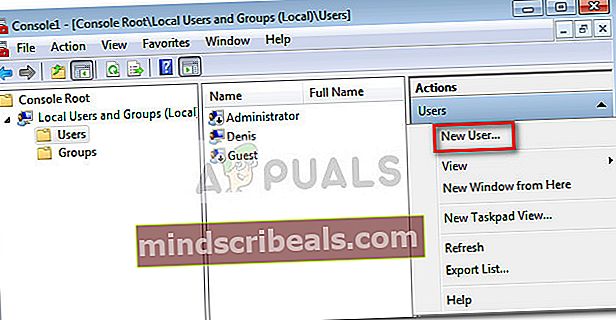
- Στο Νέος χρήστης, παράθυρο, πληκτρολογήστε το Όνομα χρήστη και τα άλλα προαιρετικά διαπιστευτήρια και πατήστε το Κουμπί δημιουργίας.

- Μόλις δημιουργηθεί ο νέος χρήστης, μπορείτε να κλείσετε τοΚονσόλα διαχείρισης της Microsoftκαι επανεκκινήστε τον υπολογιστή σας.
- Στην επόμενη επανεκκίνηση, συνδεθείτε με τον λογαριασμό χρήστη που δημιουργήσατε πρόσφατα και δείτε εάν η υψηλή χρήση CPU και RAM τουdllhost.exeέχει μειωθεί. Εάν ήταν επιτυχής, μπορείτε να επιστρέψετε στοΚονσόλα διαχείρισης της Microsoftκαι διαγράψτε το κατεστραμμένο προφίλ χρήστη που δεν χρησιμοποιείτε πλέον.
Μέθοδος 4: Πραγματοποίηση επαναφοράς συστήματος
Εάν όλες οι παραπάνω μέθοδοι έχουν αποδειχθεί αναποτελεσματικές στη μείωση της χρήσης πόρων τουdllhost.exe, έχετε μια τελευταία προσπάθεια για την επίλυση του προβλήματος πριν πραγματοποιήσετε επαναφορά.
Ορισμένοι χρήστες κατάφεραν να επιλύσουν με επιτυχία το ζήτημα αφού χρησιμοποίησαν ένα προηγούμενο σημείο επαναφοράς συστήματος για να επαναφέρουν το μηχάνημα σε κατάσταση όπου λειτουργούσε σωστά.
Ακολουθήστε τον παρακάτω οδηγό για βήματα σχετικά με την επαναφορά του μηχανήματός σας σε προηγούμενο σημείο επαναφοράς συστήματος:
- Τύπος Πλήκτρο Windows + Rγια να ανοίξετε μια εντολή Εκτέλεση. Στο πλαίσιο Εκτέλεση που άνοιξε πρόσφατα, πληκτρολογήστε "rstruiΚαι χτύπησε Εισαγω για να ανοίξετε το Επαναφοράς συστήματος μάγος.

- Στην επόμενη οθόνη, επιλέξτε Επιλέξτε ένα διαφορετικό σημείο επαναφοράς και χτυπήστε το Επόμενο κουμπί.

- Επιλέξτε ένα σημείο επαναφοράς που έχει ημερομηνία πριν αρχίσετε να αντιμετωπίζετε υψηλή χρήση πόρων και πατήστε το Επόμενο κουμπί ξανά.
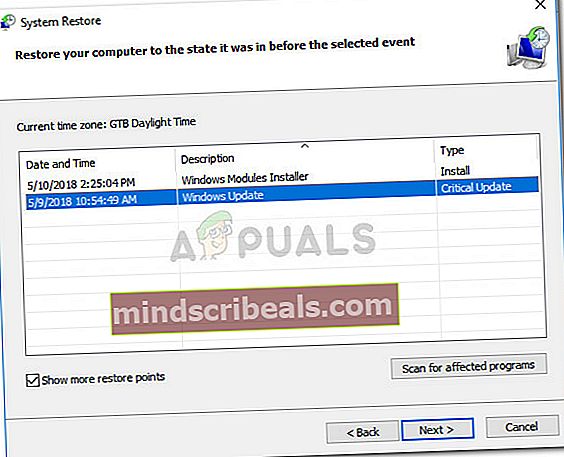
- Στη συνέχεια, πατήστε το Φινίρισμα για να ξεκινήσει η διαδικασία επαναφοράς και περιμένετε να γίνει επανεκκίνηση του υπολογιστή σας. Στην επόμενη εκκίνηση, δεν θα πρέπει πλέον να αντιμετωπίζετε υψηλή χρήση πόρων που προκαλείται από τοdllhost.exeεπεξεργάζομαι, διαδικασία.